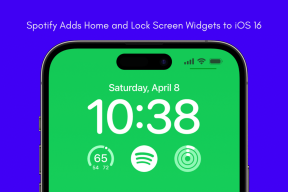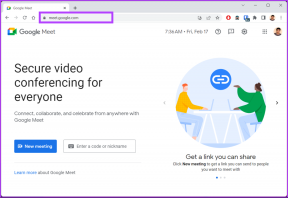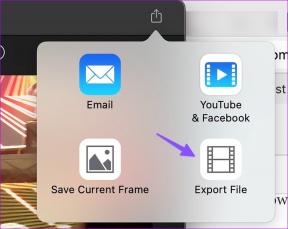8 opráv, keď fotografie iPhone zaberajú miesto aj po ich odstránení
Rôzne / / April 24, 2023
Pri nákupe technológie občas robíme pochybné rozhodnutia a jedným z nich bol nákup základného 64 GB variantu iPhonu. The úložisko iPhone bolo plné okamžite. Potom sme zamierili do aplikácie Fotografie, aby sme odstránili niektoré staré fotografie, aby sme si uvedomili, že nás zasiahla anomália – fotografie z iPhone zaberali miesto aj po odstránení všetkých, a to v pomerne veľkých množstvách.

Ak by ste sa mohli vžiť do tejto situácie ako mnohí na internete, nebojte sa. Uvedomili sme si, prečo sa to deje, a chceme sa s vami podeliť o naše zistenia. Ďalej máme tiež osem spôsobov, ako môžete uvoľniť nejaké úložisko. Začnime tým, že najprv pochopíme, prečo sa to deje.
Prečo fotografie zaberajú miesto aj po ich odstránení
Keď sa teda pozrieme na aplikáciu Fotky na iPhone, predstavíme si ju ako aplikáciu, ktorá ukladá všetky fotografie, ktoré nasnímame, stiahneme a nasnímame. Aj keď je to pravda, toto nie je celý príbeh.
Aplikácia Fotky nie je len aplikácia „knižnica fotografií“. Ide o celosystémový index pre všetky obrázky, ktoré existujú na vašom iPhone. Niektoré z nich nie je možné zobraziť výlučne, a to sú miniatúry, obrázky uložené vo vyrovnávacej pamäti a všetky obrazové údaje vo vašom iPhone.

Preto sa môže zdať, že vaša aplikácia Fotky zaberá nejaké miesto aj po odstránení všetkých fotografií. V ideálnom prípade by to tak nemalo byť a máme pocit, že aplikácia Fotky by mala byť iba zástupcom knižnice fotografií.
Aj keď sa zdá, že je to tak vo väčšine problémov, niekedy sa môže vyskytnúť aj niekoľko chýb, ktoré spôsobujú, že aplikácia na fotografie zaberá miesto aj po ich odstránení, alebo možno ste zabudli na skutočnosť, že odstránením obrázkov sa pôvodne umiestnili do priečinka „Nedávno vymazané“, ktorý musíte odstrániť, aby ste sa ho skutočne zbavili ich. Začnime s tým.
Ako opraviť fotografie iPhone, ktoré zaberajú miesto aj po ich odstránení
Tu je osem spôsobov, ako môžete problém vyriešiť. Ako už bolo uvedené, začnime vyprázdnením priečinka Nedávno odstránené, po ktorom nasledujú všetky ostatné metódy, ktoré sme vyskúšali a otestovali na vyriešenie problému.
1. Odstráňte nedávno odstránený priečinok
Vďaka priečinku Nedávno odstránené na iPhone sme boli mnohokrát zachránení pred náhodným odstránením určitých súborov. Ale na druhej strane je bežné zabúdať, že obrázky na našich telefónoch iPhone sa po ich odstránení skutočne neodstránia. Úložisko sa teda hromadí a vedľa aplikácie Fotografie v ponuke Úložisko sa zobrazuje veľké číslo.
Tu je postup, ako odstrániť priečinok Nedávno odstránené v aplikácii Fotografie.
Krok 1: Otvorte aplikáciu Fotky.
Krok 2: Prejdite nadol a nájdite priečinok Naposledy odstránené.


Krok 3: Klepnite na Vybrať v pravom hornom rohu.
Krok 4: Klepnite na Odstrániť všetko.


Krok 5: Teraz klepnite na „Odstrániť z tohto iPhone“.

2. Zmeňte dátum a čas na prístup k starým fotografiám
Niekedy vymazané fotografie existujú ako skryté súbory vo vašom iPhone. Sú prepojené s dátumom, kedy boli vymazané. Stáva sa to vtedy, keď došlo k možnému prerušeniu pri pokuse o vymazanie obrázkov. Preto, keď sa vrátite k minulému dátumu, môžete nájsť niekoľko obrázkov späť. Teraz ich skúste vymazať znova.
Krok 1: Otvorte aplikáciu Nastavenia a vyberte položku Všeobecné.


Krok 2: Teraz vyberte „Dátum a čas“.
Krok 3: Vypnite prepínač „Nastaviť automaticky“. To vám umožní zmeniť dátum na vašom iPhone.


Krok 4: Klepnutím na dátum ho zmeníte a zmeňte ho späť na starší dátum. Keď to urobíte, môžete sa vrátiť do aplikácie Fotky a zbaviť sa niekoľkých fotografií, ak sa niečo objaví.

3. Vypnite synchronizáciu iCloud
Zatiaľ čo iCloud je skvelý nástroj Ak chcete zálohovať a chrániť svoje fotografie, neustála synchronizácia fotografií niekedy vedie k hromadeniu obrovského priestoru v aplikácii Fotky. Aj keď dôvod nie je presne jasný, skúste vypnúť prepínač pre synchronizáciu iCloud. Túto možnosť však použite iba vtedy, keď máte zálohované všetky svoje fotografie.
Krok 1: Otvorte aplikáciu Nastavenia.
Krok 2: Klepnite na svoje používateľské meno.


Krok 3: Klepnite na iCloud.
Krok 4: Klepnite na Fotky.


Krok 5: Vypnite prepínač pre „Synchronizovať tento iPhone“.

4. Zapnite Optimalizované úložisko
Používanie funkcie Optimalizované úložisko v aplikácii Fotky vám pomáha lokálne ukladať fotografie nízkej kvality, aby ste ušetrili miesto. Zatiaľ čo fotografie v pôvodnej kvalite budú synchronizované s iCloud. Ak ste používateľom iCloud, používanie tejto funkcie zabráni tomu, aby aplikácia Fotky zaberala veľa úložného priestoru.
Krok 1: Otvorte aplikáciu Nastavenia.
Krok 2: Prejdite nadol a nájdite možnosť Fotografie.


Krok 3: Začiarknite možnosť „Optimalizovať úložisko iPhone“.

5. Odstráňte fotografie z aplikácie Súbory
Aplikácia Súbory na iPhone pozostáva z niekoľkých fotografií, ktoré boli stiahnuté zo Safari ktoré sa neodrážajú v aplikácii Fotky. Odrážajú sa však v množstve úložiska, ktoré zaberá aplikácia Fotografie, keď sa pozriete na ponuku Úložisko v Nastaveniach. Skúste preto z aplikácie Súbory odstrániť niekoľko fotografií a obrázkov, aby ste zistili, či potom Fotky nezaberajú menej miesta.


6. Reštartujte iPhone
Reštartovaním iPhone sa ukončí aktuálna používateľská relácia a začne sa nová. Týmto spôsobom sa môžete zbaviť chýb, ktoré predtým ovplyvňujú váš iPhone, a to môže zahŕňať aj tie, ktoré spôsobili, že fotografie iPhone zaberali miesto aj po ich odstránení.
Krok 1: Najprv vypnite svoje zariadenie.
- Na iPhone X a novších: Stlačte a podržte tlačidlo zníženia hlasitosti a bočné tlačidlo.
- Na iPhone SE 2. alebo 3. generácie, série 7 a 8: Stlačte a podržte bočné tlačidlo.
- Na iPhone SE 1. gen., 5s, 5c alebo 5: Podržte tlačidlo napájania v hornej časti.

Krok 2: Teraz potiahnutím posúvača vypnite zariadenie.
Krok 3: Potom zapnite svoje zariadenie stlačením a podržaním tlačidla napájania na vašom iPhone.
7. Aktualizujte iPhone
Ak veľa používateľov zistí, že fotografie iPhone zaberajú miesto aj po ich odstránení, spoločnosť Apple to vezme na vedomie. Ďalej vydajú aktualizáciu systému iOS, ktorá používateľom pomôže zbaviť sa chyby. Preto sa uistite, že máte na svojom iPhone najnovšiu verziu systému iOS.
Krok 1: Otvorte aplikáciu Nastavenia.
Krok 2: Klepnite na Všeobecné.


Krok 3: Klepnite na Aktualizácia softvéru.

8. Resetovať iPhone
Ak žiadna z vyššie uvedených metód nefunguje na vyriešenie problému s ukladaním aplikácie Fotografie, môžete skúsiť resetovať svoj iPhone. To znamená, že celá vaša poloha, rozloženie domovskej obrazovky, nastavenia ochrany osobných údajov a ďalšie položky sa vrátia na predvolené hodnoty. Tu je návod, ako na to.
Tip: Skôr ako budete pokračovať a resetujete svoje zariadenie, prečítajte si nášho podrobného sprievodcu, aby ste pochopili čo sa stane, keď resetujete iPhone.
Krok 1: Otvorte aplikáciu Nastavenia.
Krok 2: Klepnite na Všeobecné.


Krok 3: Klepnite na „Preniesť alebo resetovať iPhone“.
Krok 4: Klepnite na Resetovať.


Krok 5: Teraz klepnite na „Obnoviť všetky nastavenia“. Ak sa zobrazí výzva, zadajte svoj prístupový kód a potvrďte ho opätovným klepnutím na „Obnoviť všetky nastavenia“.

Proces resetovania bude trvať niekoľko minút. Po dokončení zistíte, že problém je vyriešený.
To je všetko, čo potrebujete vedieť o tom, ako vyriešiť problém, že fotografie iPhone zaberajú miesto aj po ich odstránení. Ak však máte ďalšie otázky, pozrite si nasledujúcu časť nižšie.
Časté otázky o úložisku iPhone je plné aj po odstránení fotografií
Nie, aplikáciu Fotky nemôžete odinštalovať.
Žiaľ, neexistuje spôsob, ako vyčistiť vyrovnávaciu pamäť aplikácií na telefónoch iPhone.
Na odstránenie viacerých fotografií naraz môžete použiť tlačidlo Vybrať v aplikácii Fotky na vašom iPhone.
Užite si svoj priestor
Odstránenie fotografií je pre mnohých spôsob, ako uvoľniť úložný priestor v telefónoch iPhone. Preto, keď aplikácia Fotky zaberá úložisko aj po ich odstránení, je to frustrujúce. Dúfame, že vám tento článok pomohol vyriešiť problém.
Ak ste však urobili všetko, čo sme spomenuli, a stále vidíte, že aplikácia Fotky zaberá určité úložisko, nechajte to tak. Pokiaľ nezaberá obrovské množstvo úložného priestoru, povedzme niečo, čo presahuje 4-5 GB, nie je to dôvod na obavy.